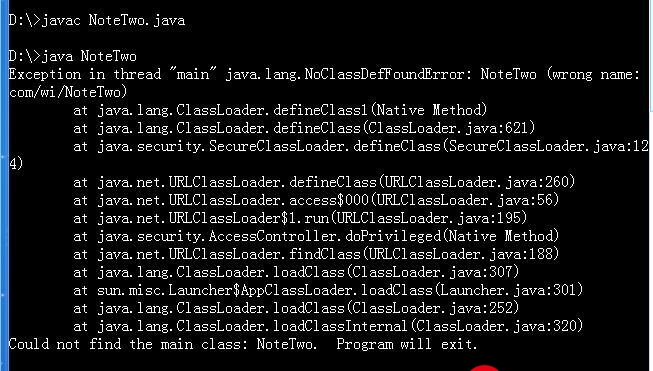 输入法篇】关闭微软输入法烦人的必应的文本建议设置"/>
输入法篇】关闭微软输入法烦人的必应的文本建议设置"/>
【输入法篇】关闭微软输入法烦人的必应的文本建议设置
【输入法篇】关闭微软输入法烦人的必应的文本建议设置
额,微软输入法设置路径藏得有点深,建议在设置里面直接搜索进入,方便些!—【蘇小沐】
文章目录
- 【输入法篇】关闭微软输入法烦人的必应的文本建议设置
- 1.实验环境
- (一)设置搜索"输入法/拼音"等关键词,打开"简体中文拼音输入法设置"
- (二)微软输入法设置超详细步骤
- 1、语言和区域:语言选项
- 2、键盘选项
- 3、词库和自学习
- 4、关闭"尝试必应的文本建议"
- 总结
1.实验环境
| 系统 | 版本 |
|---|---|
| Windows 11 专业工作站版 | 22H2(22621.1928); |
(一)设置搜索"输入法/拼音"等关键词,打开"简体中文拼音输入法设置"
直接设置里面搜索"输入法/拼音",打开"简体中文拼音输入法设置",点击"词典和自学习"。
点击关闭"尝试必应的文本建议"按钮。
关于来自必应的文本建议"键入时, 可以从必应获取文本建议。你写入的内容将通过安全的 Internet 连接发送给 Microsoft"。
(二)微软输入法设置超详细步骤
【微软拼音输入法设置路径:设置->时间和语言->语言和区域->选项->微软拼音->词库和自学习,关闭"尝试必应的文本建议"】
1、语言和区域:语言选项
语言和区域:找到语言下的输入法,点击右侧的…,打开"语言选项"。
2、键盘选项
继续点击键盘下的"微软平原输入法"右侧的…,打开"键盘选项"。
3、词库和自学习
打开微软拼音下的"词库和自学习"。
4、关闭"尝试必应的文本建议"
关闭"尝试必应的文本建议"。
总结
数据与安全!
书写片面,纯粹做个记录,有错漏之处欢迎指正。
【著作所有权归作者 [蘇小沐] 所有,转载请注明文章出处】
| 名称 | 时间 |
|---|---|
| 开始编辑日期 | 2023 年 07 月 11 日 |
| 最后编辑日期 | 2023 年 07 月 12 日 |
更多推荐
【输入法篇】关闭微软输入法烦人的必应的文本建议设置












发布评论